Haben Sie jemals ein horizontales Bild aufgenommen, das Sie in einen vertikalen Rahmen einfügen möchten? Oder haben Sie ein Bild über einem Hintergrund eingebettet und wollten es dann drehen?
Mit Photoshop können Sie nicht nur Bilder, sondern auch den Text auf Ihren Fotos einfach drehen und die Ausrichtung ändern.
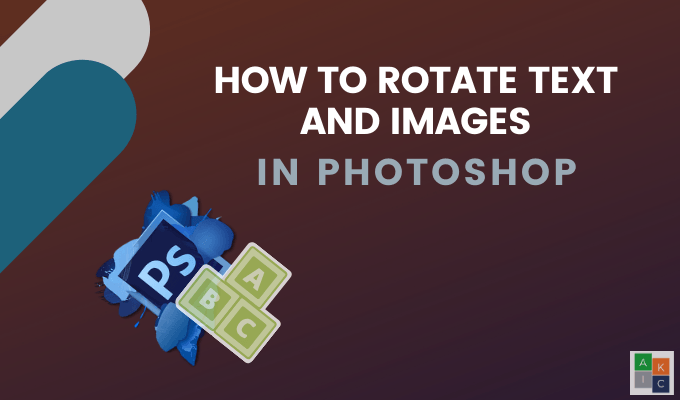
Was Bildänderung einfach in Photoshop ausmacht, ist die Fähigkeit, mit Ebenen zu arbeiten. Jedes einzelne Bild, jeder einzelne Text und jedes einzelne Objekt wird auf einer separaten Ebene erstellt, damit es später bearbeitet werden kann.
Es empfiehlt sich, Ihre Ebenen zu benennen. Dies erleichtert die Identifizierung bei der Arbeit mit komplexen Bildern und vielen Ebenen.
Ein eingebettetes Bild in Photoshop drehen
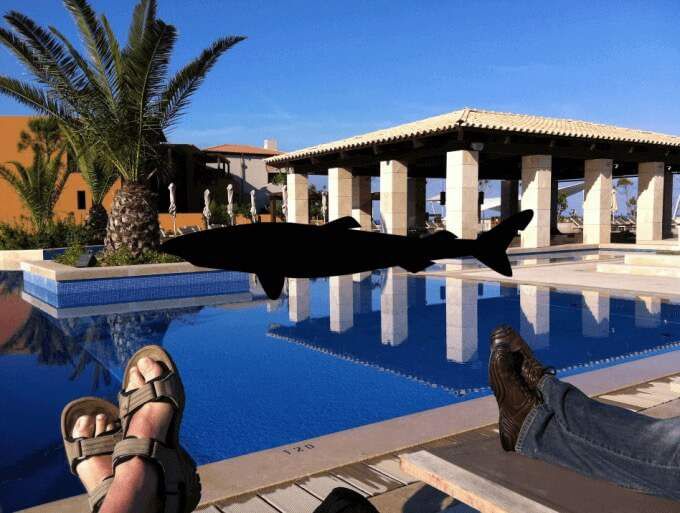
2. Wählen Sie die Hai-Bildebene auf der rechten Seite aus.

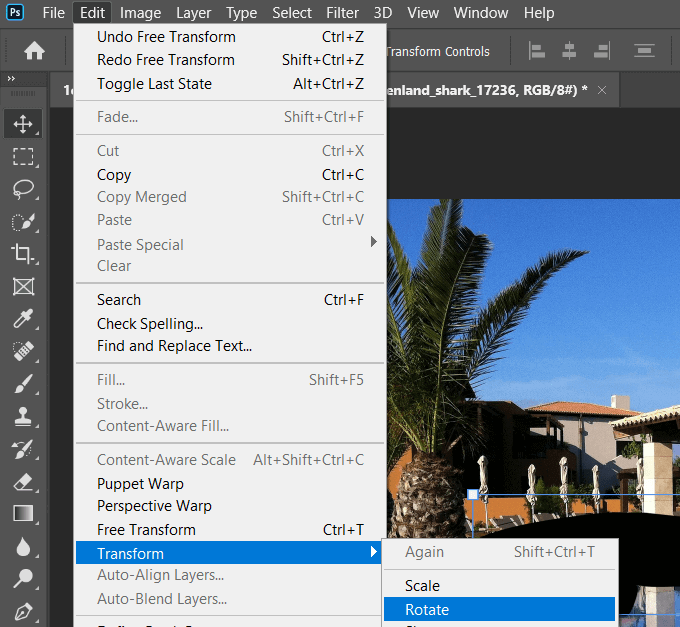

So drehen Sie das Hintergrundbild in Photoshop
Nehmen wir in diesem Beispiel an, wir haben ein Bild verkehrt herum gescannt.
In_content_1 all: [300x250] / dfp: [640x360]->
Wir drehen es, indem wir in der oberen Menüleiste auf Bildklicken>Bilddrehung>180 °.
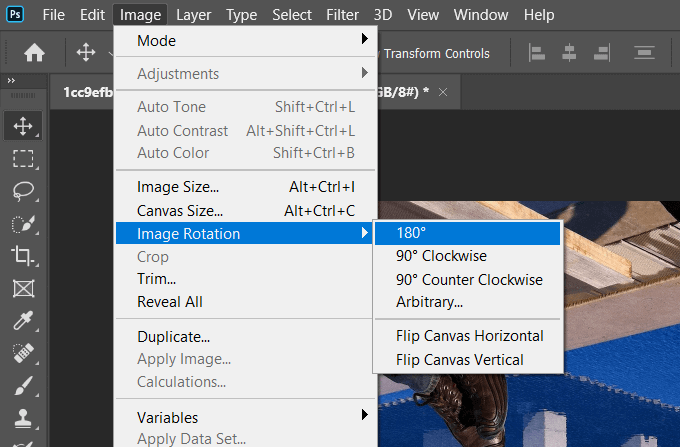
Wenn Ihr Bild seitlich ist, führen Sie die gleichen Schritte aus, außer wählen Sie 90 °im Uhrzeigersinnoder 90 ° Gegen den Uhrzeigersinnaus den Optionen unter Bilddrehung.
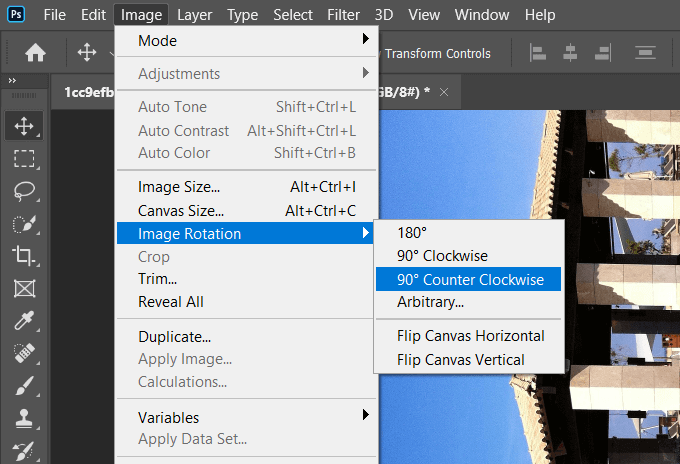
Je nachdem, wie Sie Ihr Bild drehen möchten, verwenden Sie eine der oben gezeigten Optionen unter Bilddrehung.
Weiter gehen:Sie Sie können auch diese Hintergrundbilder in Photoshop transparent erstellen.
So richten Sie ein Bild in Photoshop gerade
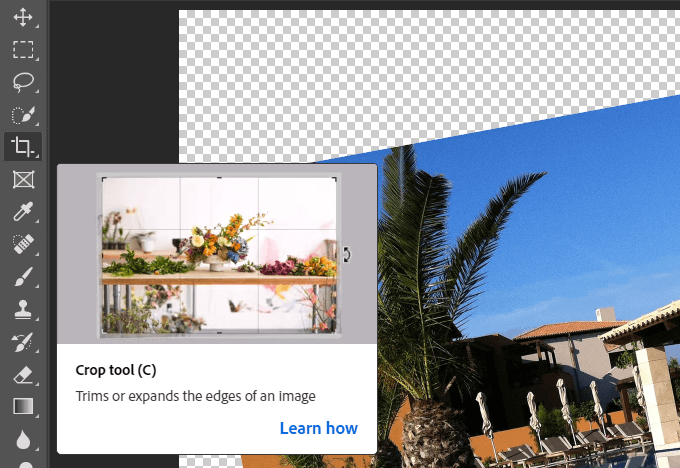


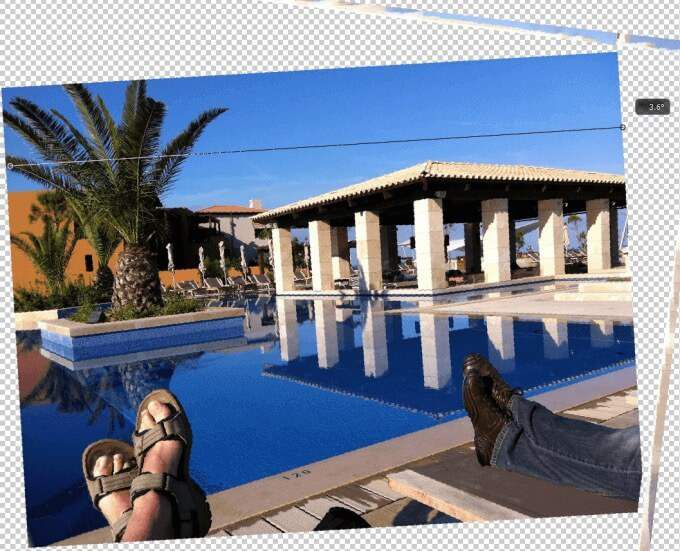
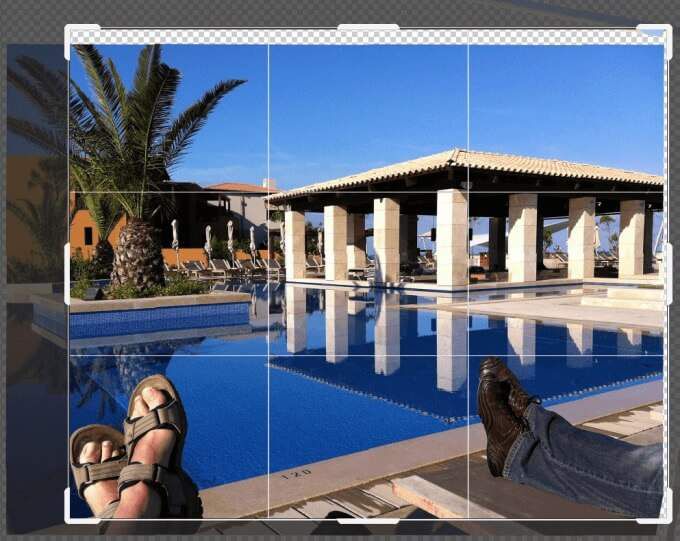
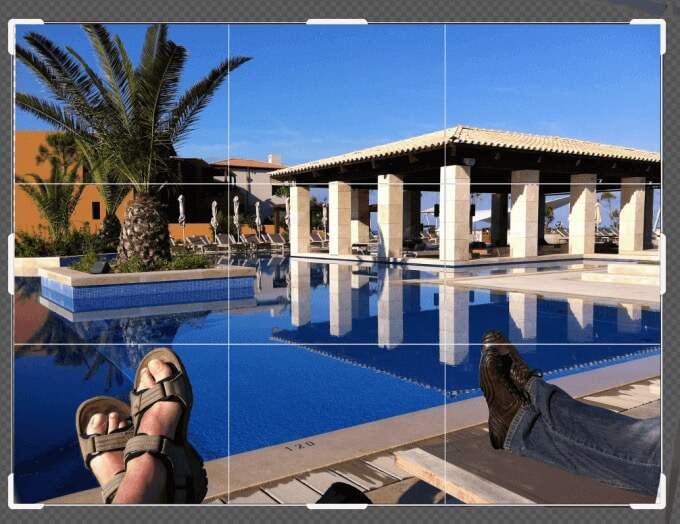
Speichern Sie Ihre Datei
Es gibt verschiedene Möglichkeiten, Ihre Datei zu speichern. Klicken Sie zunächst auf Datei>Speichernoder Speichern unter. Wenn Sie Speichernverwenden, wird die Originaldatei mit der bearbeiteten Version überschrieben.
Mit der Option Speichern unterwird ein Popup-Fenster angezeigt, in dem Sie den Speicherort und auswählen Dateityp.
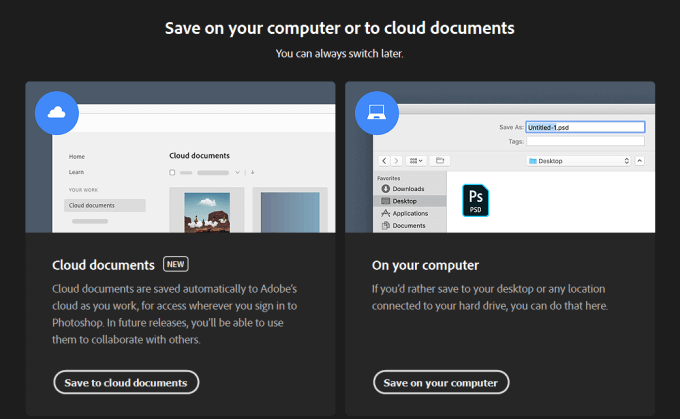
Sie haben die erste Wahl, Speichern Sie Ihre Datei in der Cloud oder auf Ihrem Computer. Wenn Sie Ihr Projekt bearbeiten möchten, müssen Sie es als Photoshop-Datei speichern, um die Ebenenstruktur beizubehalten. Sie können es auch als die beliebtesten Bilddateitypen speichern, die Sie für andere freigeben möchten.
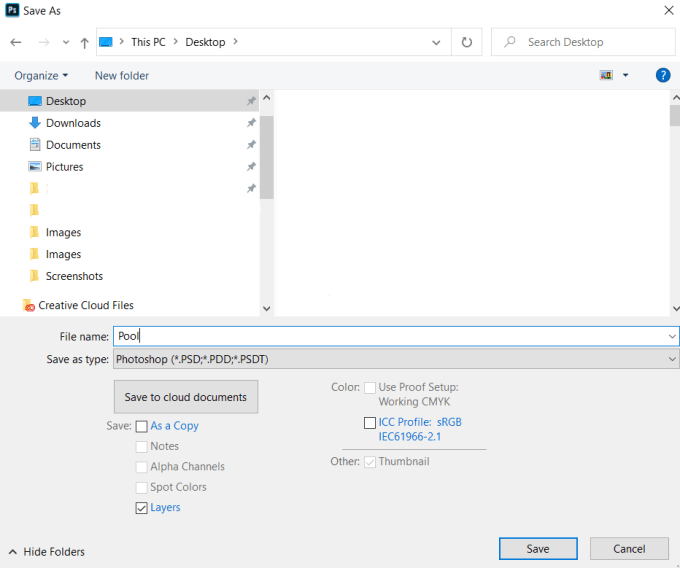
Lassen Sie Ebenenbeim Speichern als Photoshop-Datei deaktiviert, damit Sie sie bearbeiten können später.
So drehen Sie Text in Photoshop
Was ist Ihr Ziel, wenn Sie Text in Photoshop drehen? Möchten Sie die Achse um einen einzelnen Punkt drehen oder die Ausrichtung drehen?
So ändern Sie die Textausrichtung mithilfe der freien Transformation
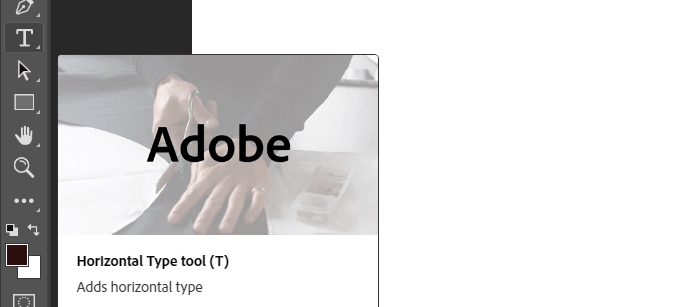

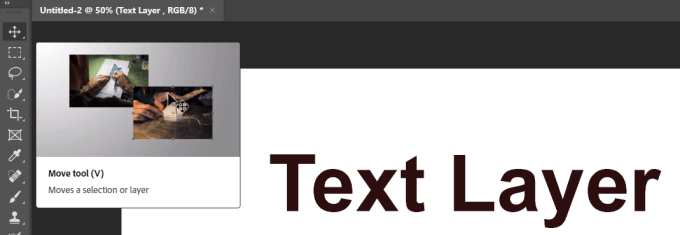
Wir beginnen mit einem einfachen Text in einer Ebene und dem weißen Hintergrund als einer weiteren Ebene.
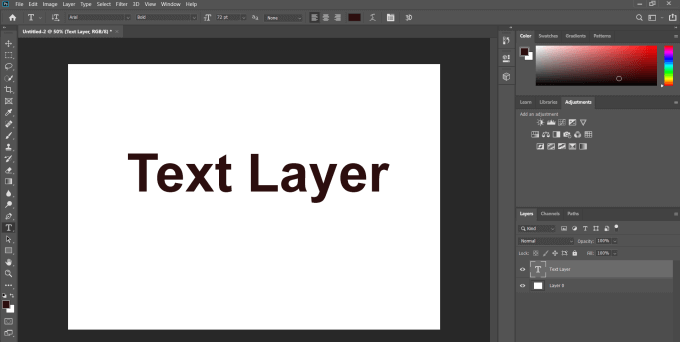
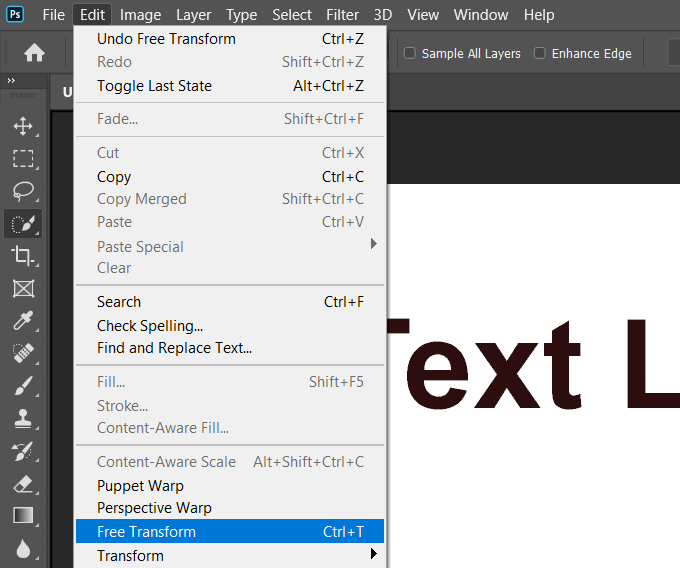
Denken Sie immer daran, die Textebene hervorzuheben, wenn Sie Änderungen daran vornehmen.
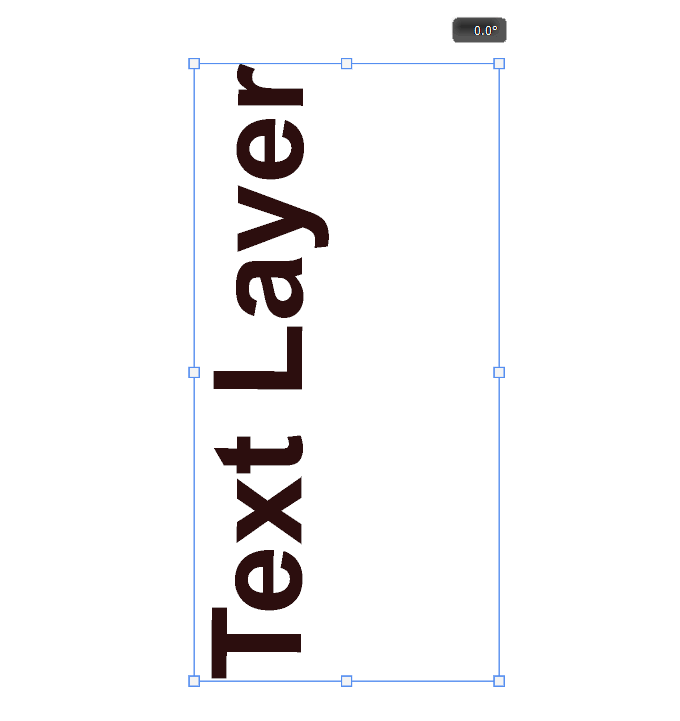
Sie können Verwenden Sie dieselbe flexible Methode, um Text in eine beliebige Richtung zu drehen. Im Folgenden finden Sie einige Beispiele für verschiedene Rotationseffekte.
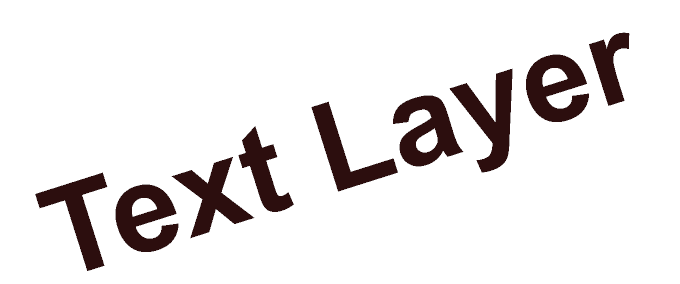
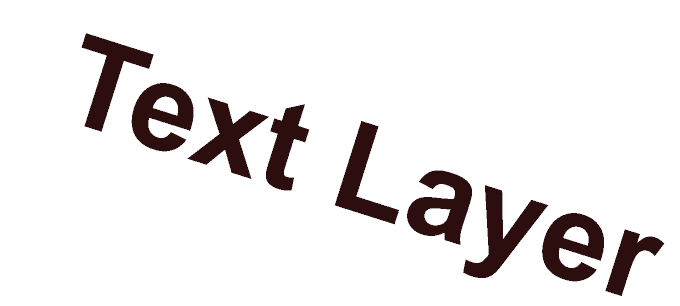
Drehen Sie Text mit dem Tool zum Umschalten der Textausrichtung

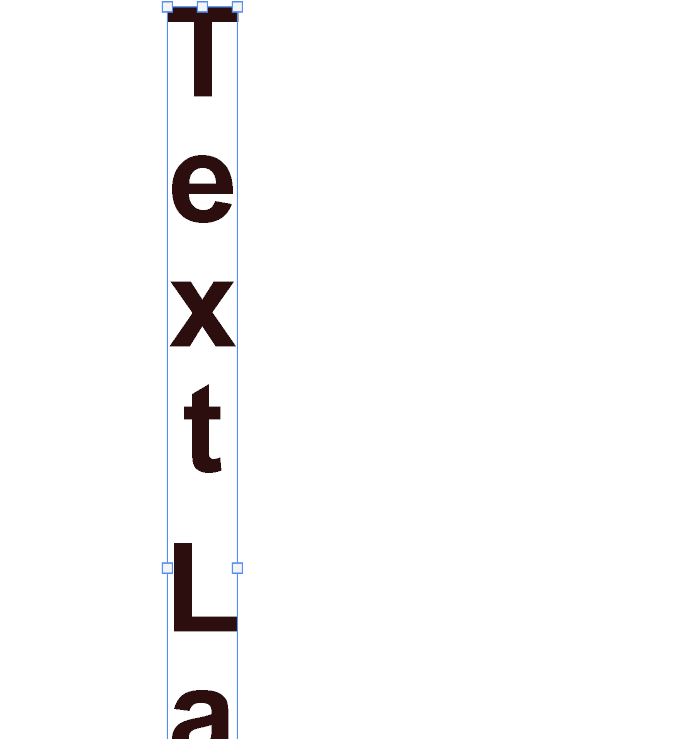
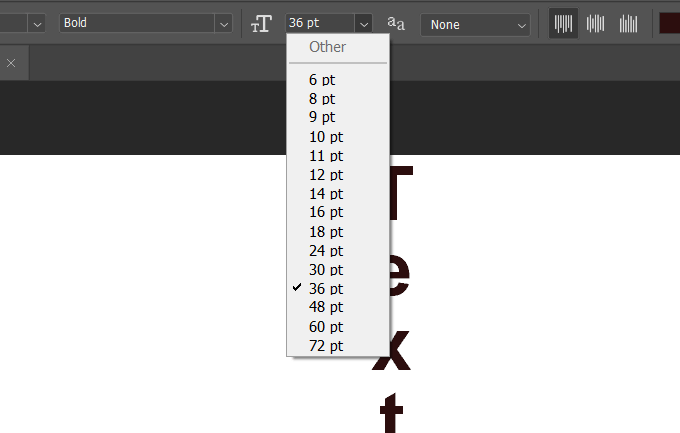
Text um 90 ° im Uhrzeigersinn drehen
Wir beginnen mit demselben einfachen Text von oben in einer Ebene und der weißer Hintergrund als weitere Ebene.
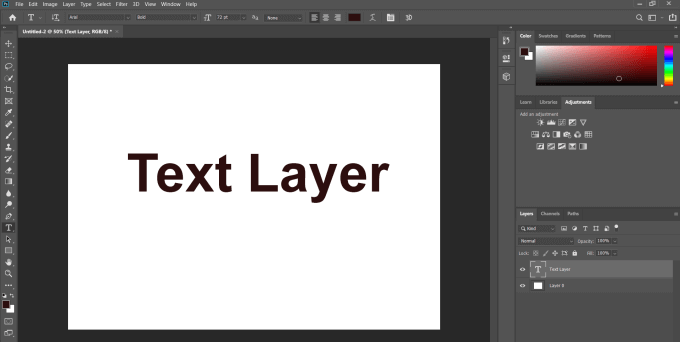
Wählen Sie die Textebene aus und navigieren Sie zu Bearbeiten>Transformieren>Um 90 ° im Uhrzeigersinn drehen .
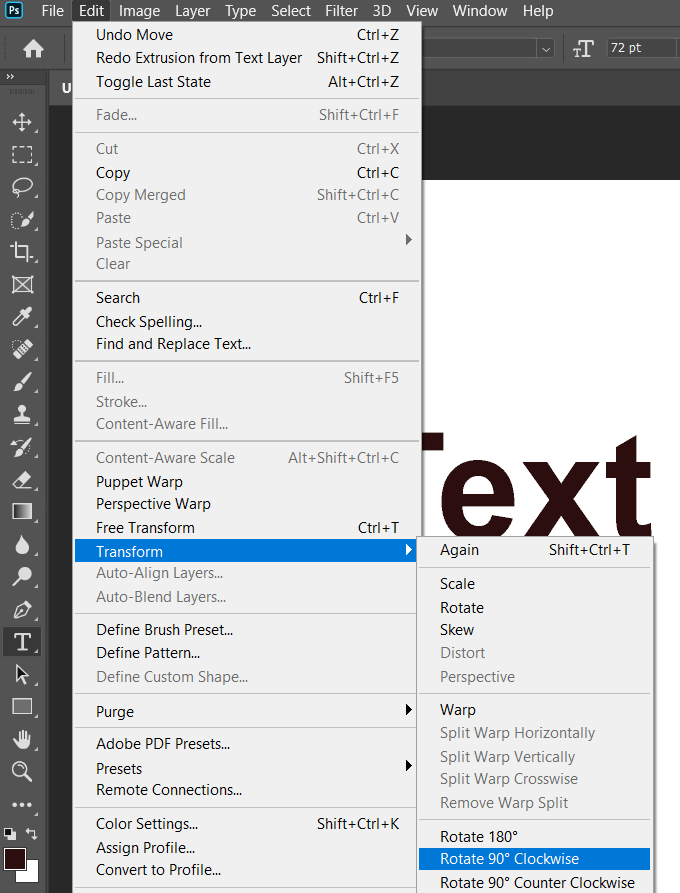
Wie im obigen Screenshot gezeigt, kann derselbe Vorgang den Text um 180 ° und 90 ° gegen den Uhrzeigersinn drehen.
Letzte Tipps
Beachten Sie, dass Sie, wenn Sie in Zukunft bearbeiten oder Retuschieren Sie Ihre Photoshop-Projekte bearbeiten möchten, diese als überlagerte Photoshop-Dateien speichern müssen, um die Ebenenstruktur beizubehalten.
Zum Teilen Bilder mit anderen können Sie auch als beliebte Bilddateitypen speichern. Wenn Sie dies tun, werden die Ebenen zu einer Ebene zusammengefasst und können nicht mehr bearbeitet werden.